如何使用ultraiso装win7系统
2016-08-29 u深度u盘装系统
很多用户对ultraiso工具很陌生,也不知道怎么使用这个工具。其实除了可以使用pe装机工具装系统外,还可以使用软碟通ultraiso工具装系统。下面一起来看看ultraiso怎么装win7系统吧。
1、将制作好的u深度u盘启动盘插入电脑接口,开机按快捷键进入主菜单界面,选择“【02】U深度WIN8 PE标准版(新机器)”,如下图所示:
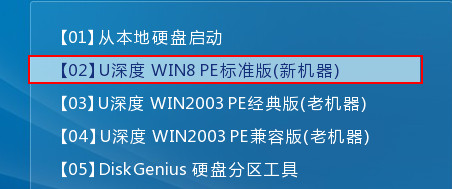
2、进入pe系统桌面,点击左下角开始菜单,然后依次点击映像管理--UltraISO(ISO映像管理工具),如下图所示:
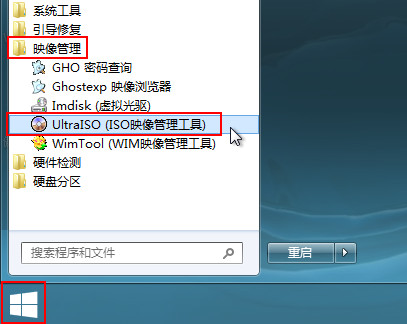
3、在打开的ultraiso窗口中点击文件-打开,如下图所示:
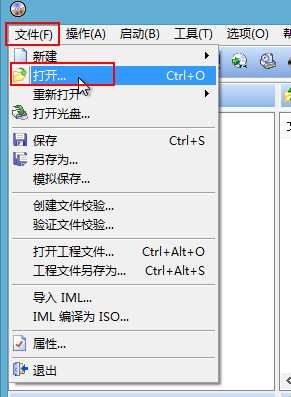
4、然后选择已经准备好的镜像文件,我们点击win7镜像,然后点击打开即可,如下图所示:
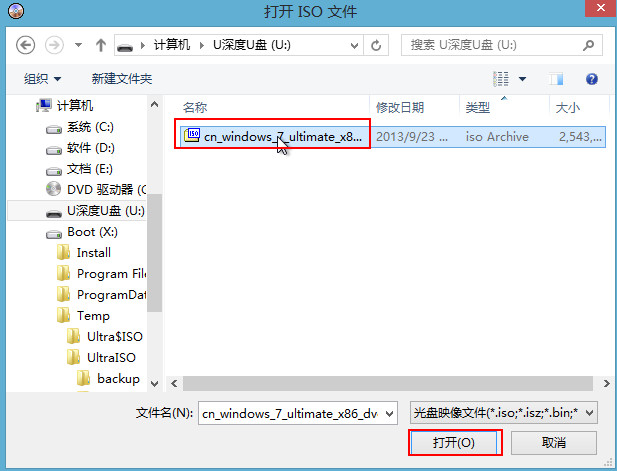
5、选择好win7镜像文件了,接着点击菜单栏启动-写入硬盘映像,如下图所示:
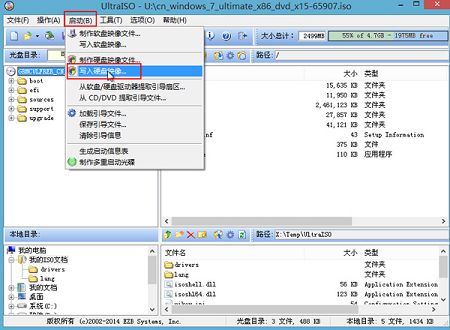
6、在弹出的写入硬盘映像窗口中点击写入,如下图所示:
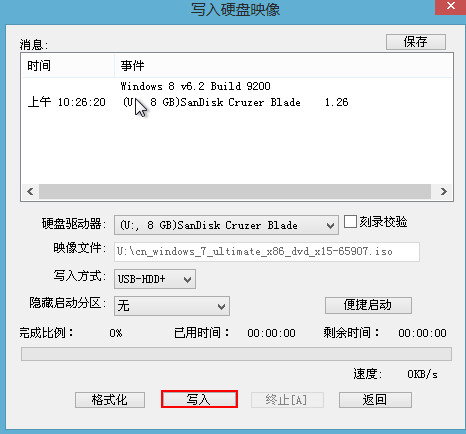
7、弹出数据丢失提醒框,点击是即可,如下图所示:
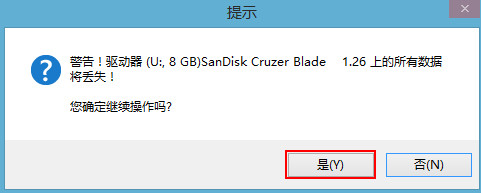
8、最后打开计算机,双击我们写入的win7映像文件便能自动安装win7系统了,静静等待安装结束即可,如下图所示:
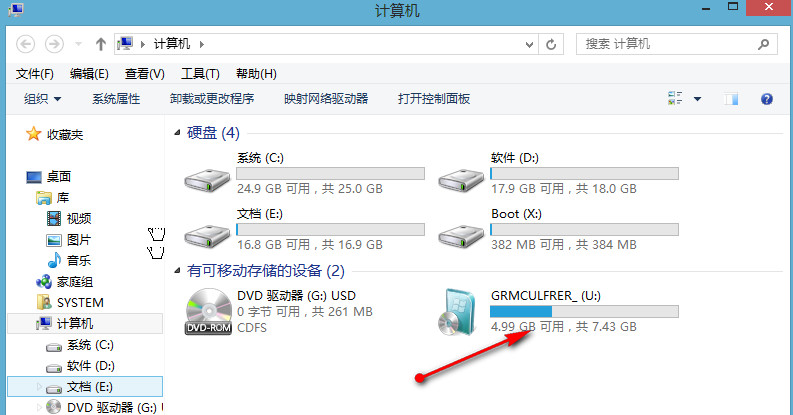
以上就是使用ultraiso装win7系统的操作方法,软碟通工具还有其它多方面的功能,想了解的用户们可以先试着使用看看。

